我们常常会遇到需要视频转换的情况,比如某些平台和设备不兼容某种格式,需要转换成兼容性高的MP4格式;比如视频文件太大,太占据存储空间,而自己只用手机、平板这种小屏移动设备进行播放,并不需要过于高清的文件,需要转换成MP4、3gp等。下面就向大家介绍5种常见的使用率高的转换方法,各有各的特点,赶紧码住!

角度一:专门的音视频转换器
专门的音视频转换软件通常具有更丰富的功能和更强大的性能,能够处理更多复杂的转换任务,并提供更多的参数设置选项。此外,它们通常可以在没有网络连接的情况下使用,更加稳定可靠。常见的转换器有野葱视频转换器、HandBrake、Format Factory。
野葱视频转换器转换步骤示例:
步骤1、导入文件。直接拖拽或导入文件夹,可以批量导入各种格式的视频文件。
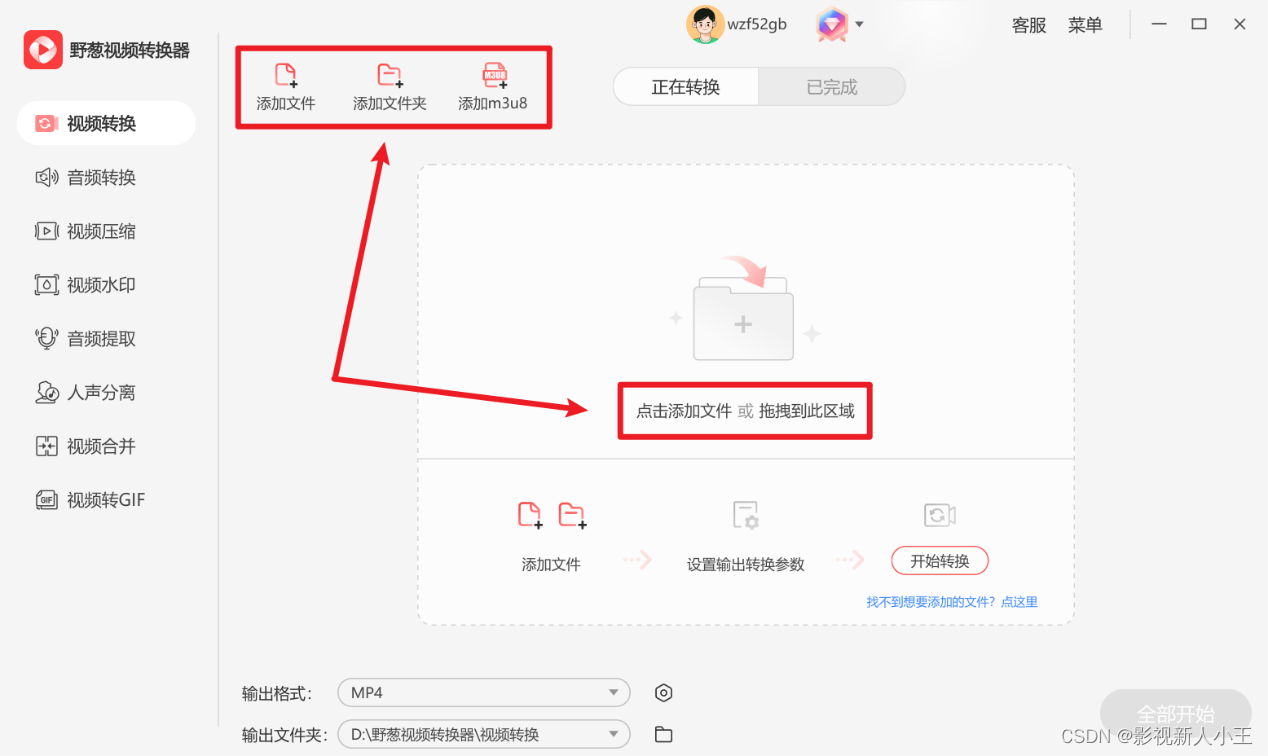
步骤2、选择输出格式。多种转换模式可供选择,极速转换、闪电转换、无损转换,多种转换质量可供选择,比如4K、8K、高清,满足我们对画质和速度的不同需求。
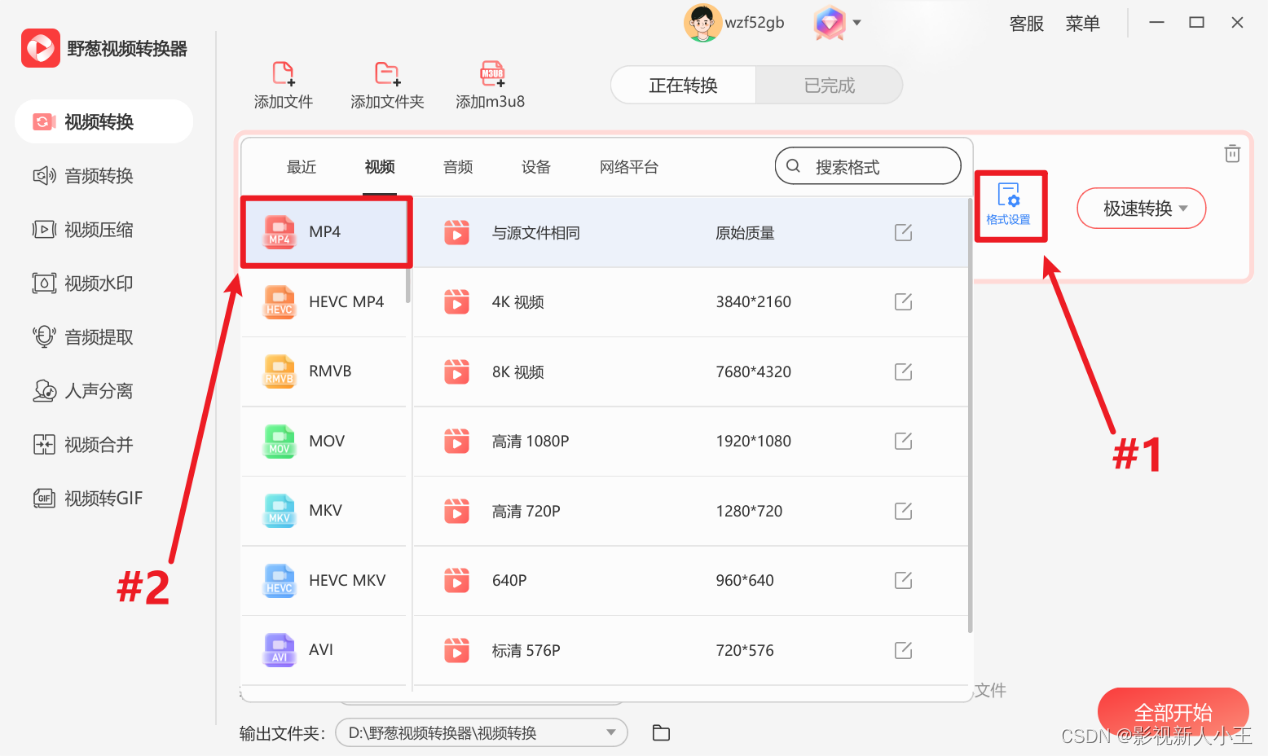
步骤3、自定义参数。多个转换参数自由设置,比如编码器、比特率、分辨率、帧率、采样率、声音轨道等等。

步骤4、开始转换。点击全部开始,即可快速完成转换,在已完成中即可查看文件。
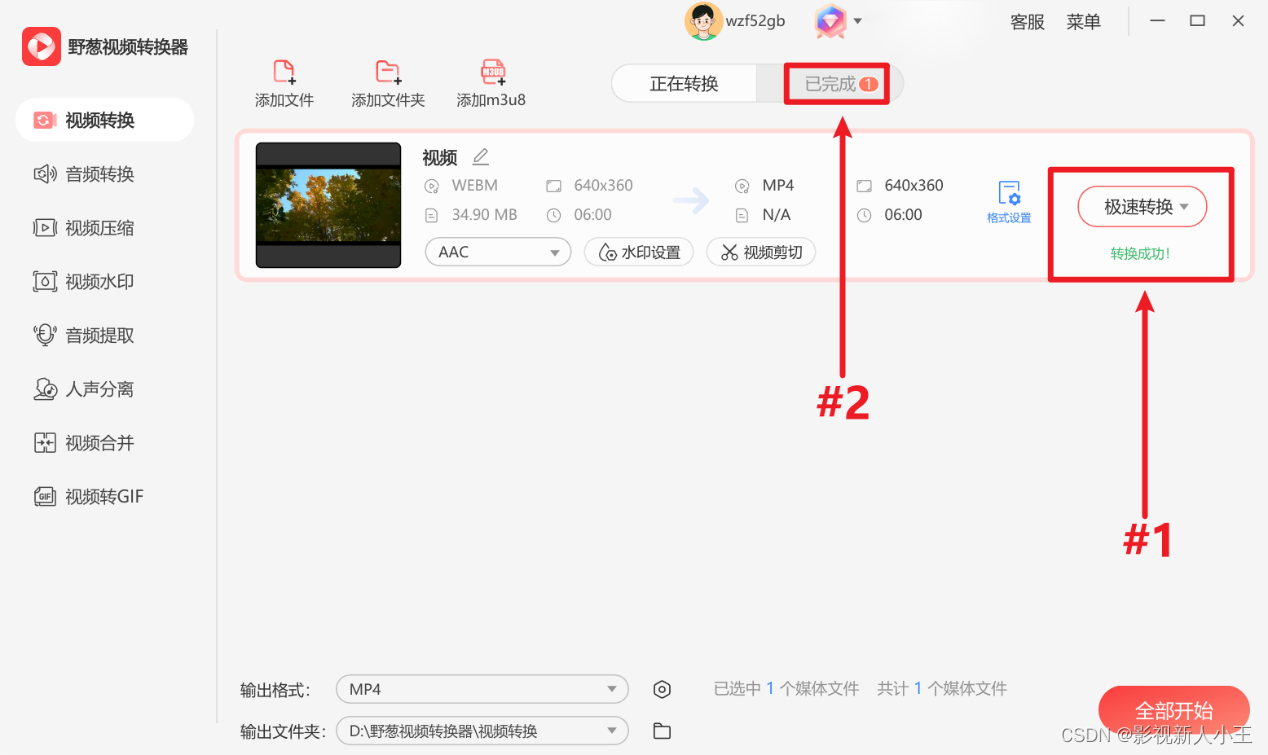
角度二:随时打开的在线网站
不想下载任何软件,想在手机上也可以直接转换,试试一些在线网站,比如video-converter、freeconvert。基本上能够对一些常见的视频格式进行转换,
video-converter转换步骤示例:
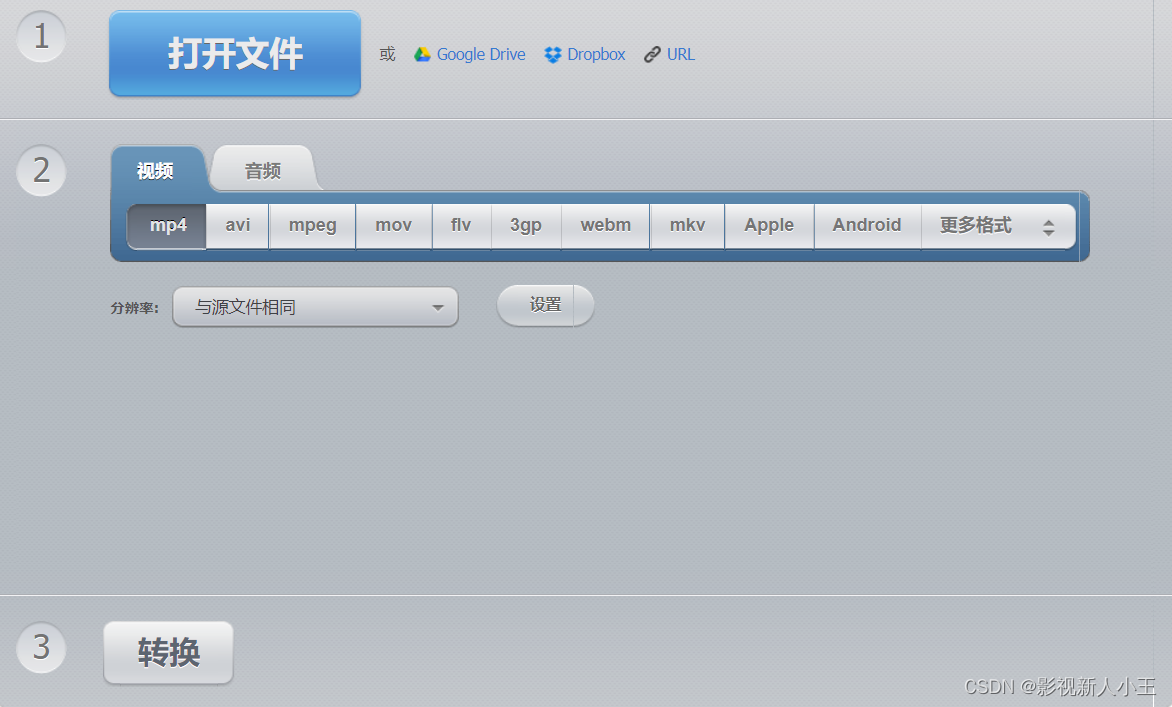
角度三:经常剪视频的剪刀手
在编辑视频时我们可能需要将视频转换为不同的格式,以便在不同的平台或设备上播放或分享。所以一些视频剪辑软件也提供格式转换功能可以满足我们的需求。比如操作简单的剪映和专业的剪辑软件Adobe Premiere。
剪映转换步骤示例:
步骤1、导出文件。点击菜单——文件——导出。
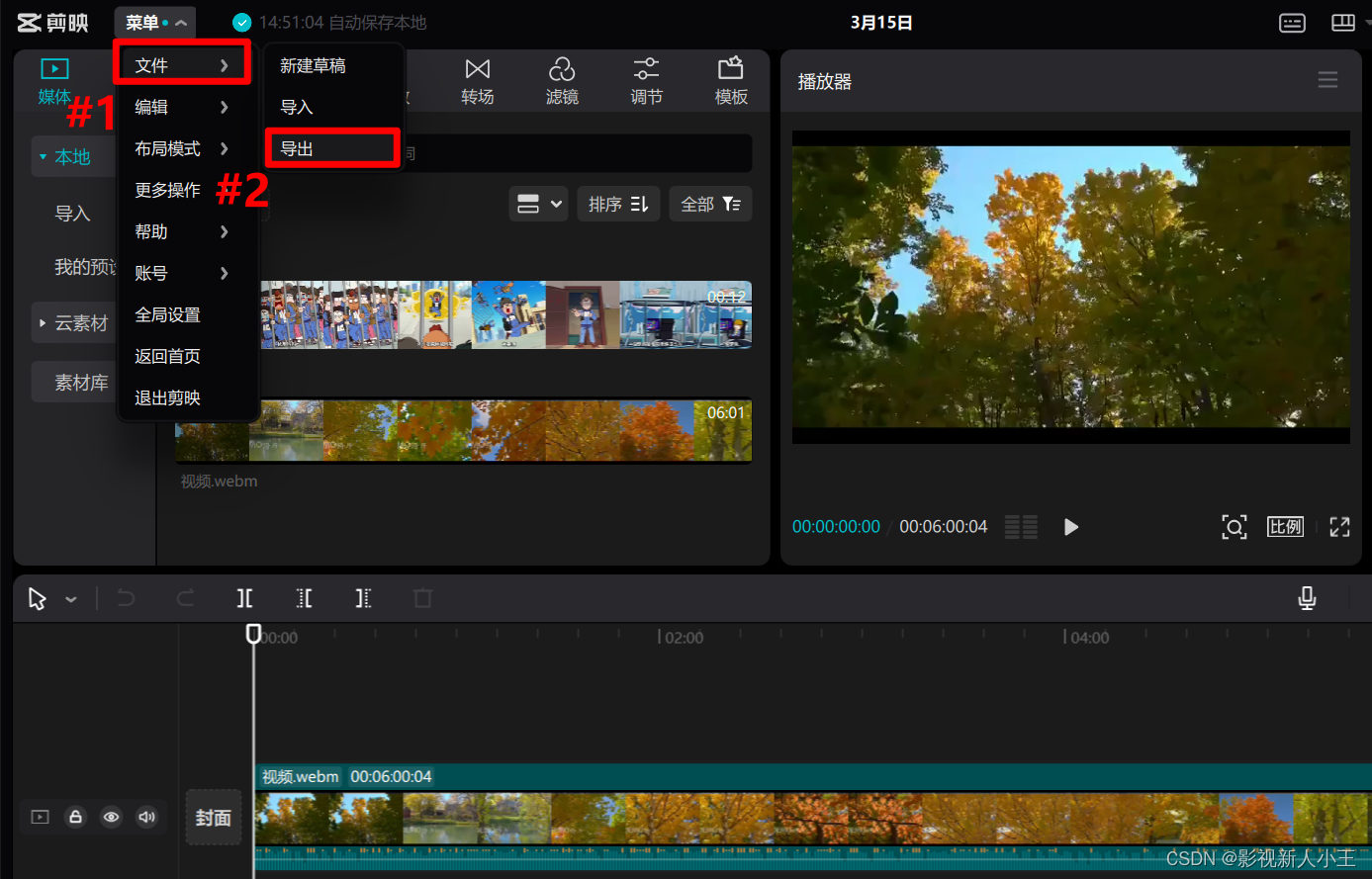
步骤2、设置输出格式。有2种视频格式可以导出,MP4格式兼容性高,压缩率和清晰度取得了平衡,mov格式在苹果生态系统中表现出色,在苹果设备和应用程序中具有良好的兼容性。
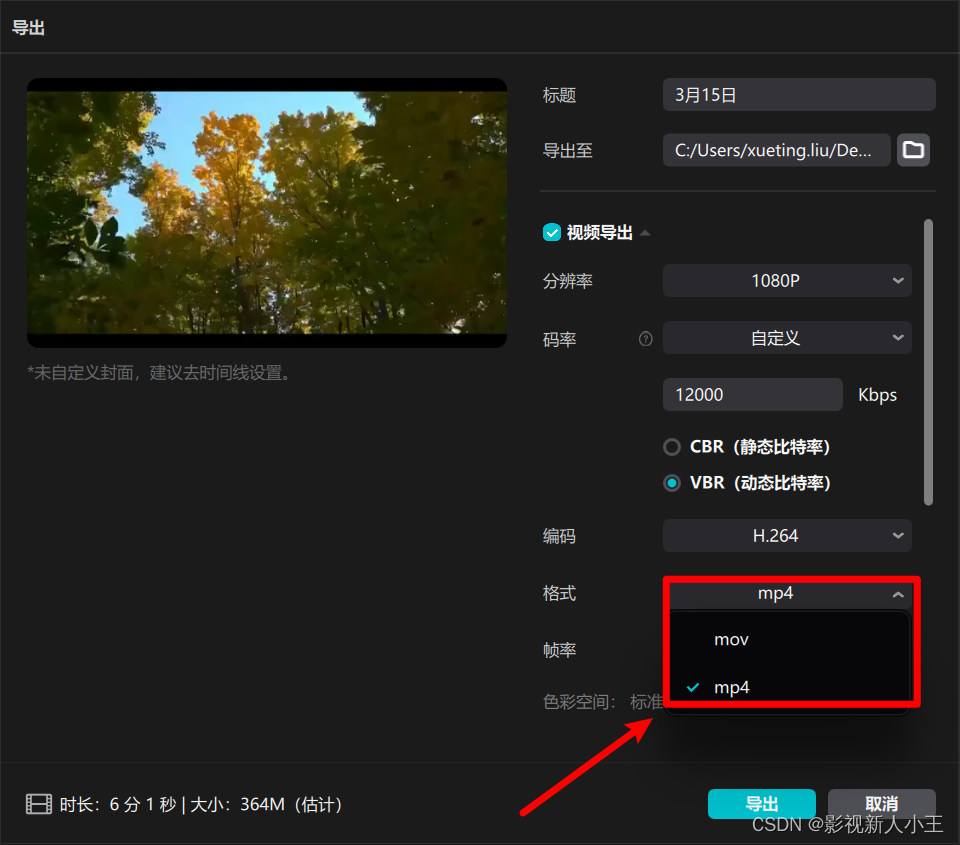
角度四:懂命令用ffmpeg
支持各种音视频处理任务,包括转换、剪辑、合并、分离、编解码等。不过FFmpeg是一个纯命令行工具,没有图形界面,对于习惯于使用图形界面的用户来说可能不太友好。
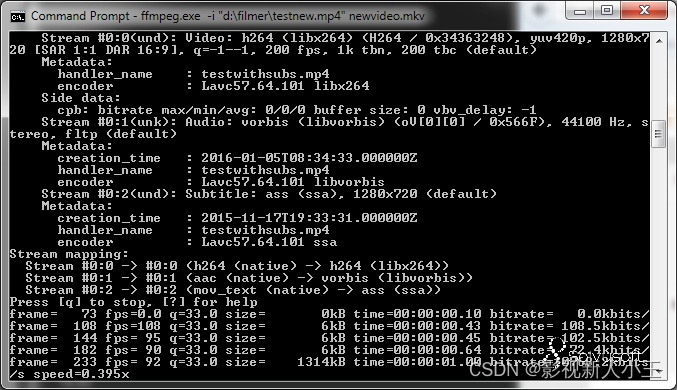
ffmpeg转换步骤示例:
第一步:打开命令提示符(在Windows中)或终端(在Linux或Mac中)。
第二步:使用以下命令将WebM文件转换为MP4文件:

在这个命令中,input.webm 是你要转换的WebM文件的文件路径,output.mp4 是你希望生成的MP4文件的文件路径。你需要将这些替换为实际的文件路径和文件名。
第三步:执行命令后,ffmpeg将开始处理并将WebM文件转换为MP4文件。处理完成后,你将在指定的输出路径中找到生成的MP4文件。
角度五:播放视频又转换格式
有些播放器可能具有转换格式的功能,例如VLC媒体播放器。虽然它主要是一个播放器,但也可以用于转换视频和音频文件的格式,满足一些基本的需求还是可以的。
VLC媒体播放器转换步骤示例:
第一步:点击‘媒体’,选择‘转换/保存’。
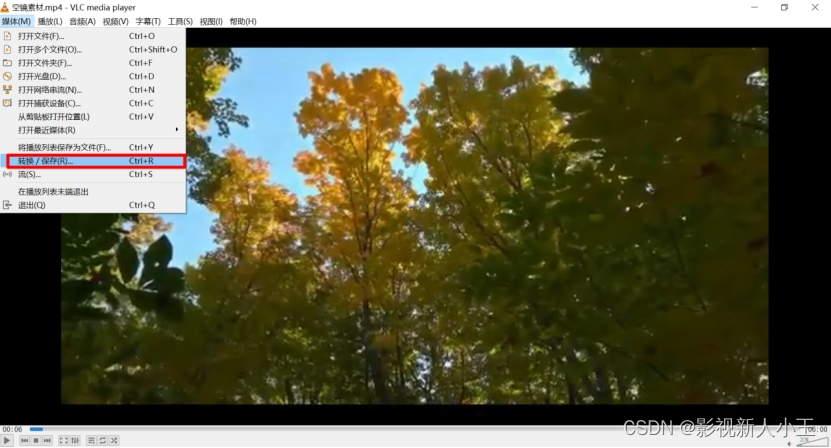
第二步:‘添加’需要转换的文件,点击‘转换/保存’下拉框,选择‘转换’选项。
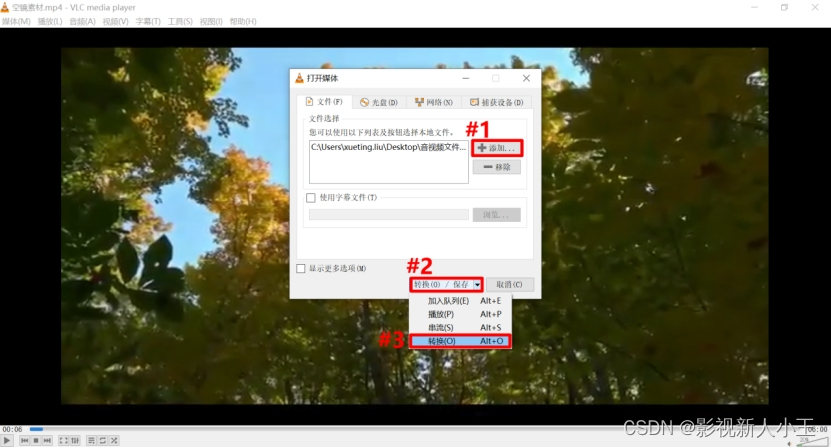
第三步:选择需要输出的格式,在‘目标文件’中设置输出文件的名称和保存位置,最后点击‘开始’,稍等片刻即可转换成功,在保存的位置查看文件即可。

以上就是5种常见的视频格式转换的方法啦,包括专业软件、在线网站、视频剪辑工具、命令工具、播放器,根据自己的使用习惯和场景选择最适合的就好啦,希望能够帮助到你哦~





















 332
332











 被折叠的 条评论
为什么被折叠?
被折叠的 条评论
为什么被折叠?








